机柜布局自动化工具v3.0是一款专为IT运维人员设计的免费软件,旨在解决手动绘制机柜图的繁琐问题。通过自动化生成标准机柜模板、支持自定义设备、批量添加和智能排列功能,显著提升机房管理效率。本文详细介绍其核心功能、使用步骤及注意事项,帮助用户快速上手。
![图片[1]-机柜布局自动化工具v3.0:智能机房设备排列软件 - 搜源站-搜源站](https://www.souyuanzhan.com/wp-content/uploads/d85242558c20251107093732.webp)
工具概述
开发背景
传统机房管理中,手动在Excel中绘制机柜图需要逐个数格子,容易出错且耗时。开发者为此耗时三天创建此工具,旨在通过自动化简化流程,提高准确性。
适用场景
适用于数据中心、企业机房等需要频繁调整设备布局的环境,支持48U标准机柜,满足大多数业务需求。
核心功能
生成机柜模板
工具支持生成nm排列的48U标准机柜模板*,用户可自定义行数和列数,快速搭建基础框架。
自定义设备模板
用户可添加常用设备模板,如服务器、交换机,并设置高度(如1U、2U)、命名规则(支持{id}占位符自动编号)和颜色,提升个性化管理。
批量添加设备
支持一次性批量摆放多台设备,通过自动递增编号功能,减少重复操作,提高效率。
智能排列
内置两种摆放模式:轮询模式(按方向依次排列)和优先队列模式(优先选择设备最少的机柜),优化空间利用。
使用教程
第一步:创建或打开文件
启动程序后,可选择新建文件(设置机柜排列参数)或打开现有Excel文件,无缝衔接历史数据。
第二步:设置设备参数
在界面中选择机器类型、高度、命名规则和颜色,并配置排列方向与策略,确保符合实际需求。
第三步:搜索空位
点击“搜索机柜”按钮,工具自动扫描并显示所有可用空位,避免手动查找错误。
第四步:创建机器
选择目标机柜后,点击“创建机器”即可完成设备放置,过程简洁直观。
优势与注意事项
使用效果
工具能快速生成直观的机柜图,用户反馈显示其可减少90%的手动错误,尤其适合工程应用。但需一定学习成本来理解智能排列逻辑。
常见问题与解决
- 设备高度一致性:单机柜内建议使用相同高度设备,避免布局混乱。
- 软件依赖:工具基于xlwings库,需安装Microsoft Office;WPS兼容性未测试,建议优先使用Office。
- 颜色显示差异:不同Excel版本可能呈现颜色偏差,属正常现象,不影响功能。
- 对于更复杂场景,可参考专业工具如NetBox(开源IP管理工具,来源:netbox.dev),但本工具足以应对日常需求。
© 版权声明
THE END
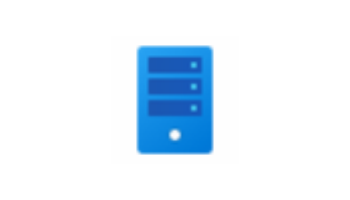

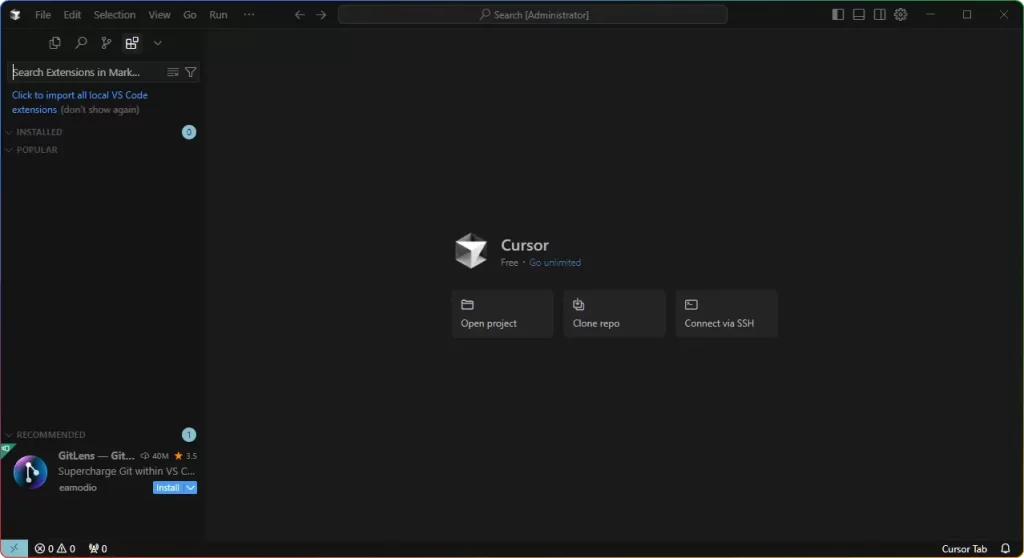
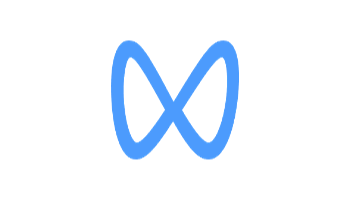
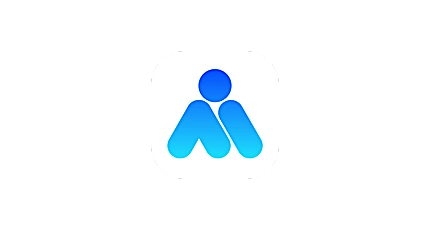
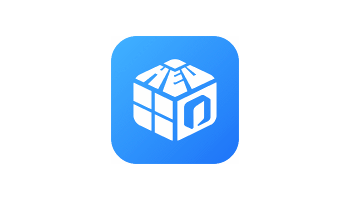
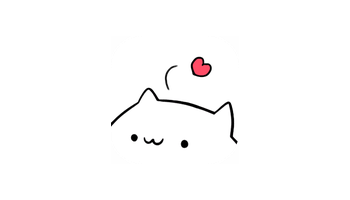
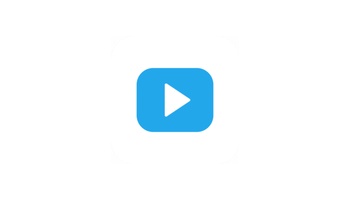

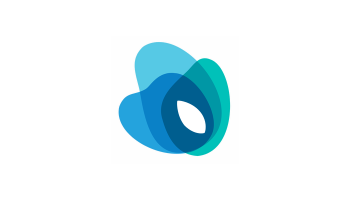
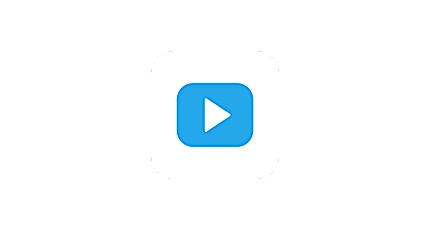

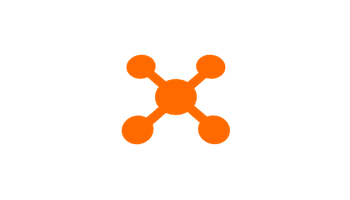
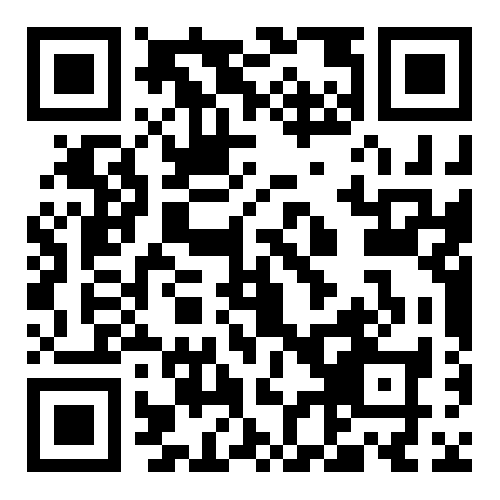
暂无评论内容